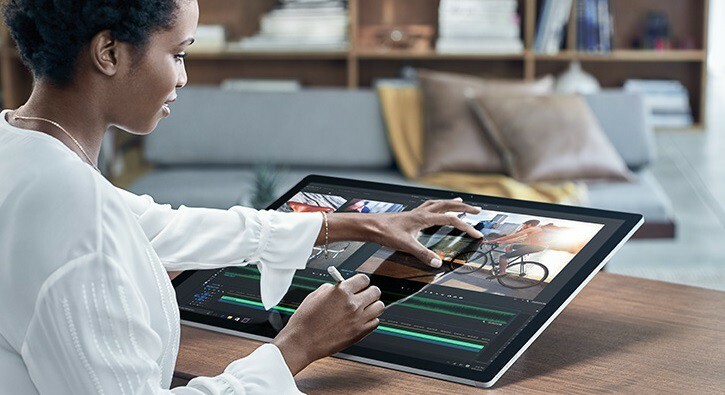Diese Software hält Ihre Treiber am Laufen und schützt Sie so vor gängigen Computerfehlern und Hardwarefehlern. Überprüfen Sie jetzt alle Ihre Treiber in 3 einfachen Schritten:
- DriverFix herunterladen (verifizierte Download-Datei).
- Klicken Scan starten um alle problematischen Treiber zu finden.
- Klicken Treiber aktualisieren um neue Versionen zu erhalten und Systemstörungen zu vermeiden.
- DriverFix wurde heruntergeladen von 0 Leser in diesem Monat.
Was ist zu tun, wenn der Surface Pen OneNote nicht öffnen kann?
- Überprüfen Sie die Surface Pen-Treiber
- Koppeln Sie den Surface Pen manuell
- Wechseln Sie die Knopfzellenbatterien
- Kontaktieren Sie den Enterprise-Support
- Warten Sie auf neue Updates / den nächsten Build
- Führen Sie das Surface-Softwarereparaturtool aus
- Installieren Sie die Surface-App
Windows 10 hat viele Fehler, und einer dieser Fehler stört Surface Pro 3-Benutzer. Berichten zufolge können sie OneOne nicht ausführen, wenn sie die obere Taste des Stifts drücken. Dieses Problem tritt in Technical Preview-Builds sowie in der Vollversion des Betriebssystems auf. Wenn dieses Problem auftritt, finden Sie hier einige Methoden, mit denen Sie es beheben können.

Die obere Taste des Surface Pen öffnet OneNote nicht
Lösung 1: Überprüfen Sie die Surface Pen-Treiber
Als erstes müssen Sie überprüfen, ob Ihre Surface Pro 3-Treiber und -Firmware mit dem aktuellen kompatibel sind Version von Windows 10 Technical Preview oder die neueste Windows 10-Version für die breite Öffentlichkeit, die Sie sind verwenden. Wenn es Treiberprobleme gibt, einfach Aktualisieren Sie Ihre Treiber auf die neueste Version, und dein Problem sollte gelöst sein. Wenn dies nicht geholfen hat, versuchen Sie einige der folgenden Lösungen.
Lösung 2: Den Surface Pen manuell koppeln
- Gehen Sie zum Startmenü und klicken Sie auf die Einstellungen.
- Klicke auf PC Einstellungen ändern, tippen oder klicken Sie auf Geräte, und tippen oder klicken Sie dann auf Bluetooth. Stellen Sie sicher, dass Bluetooth eingeschaltet ist.

- Wenn der Surface Pen in der Liste der erkannten Geräte angezeigt wird, tippen oder klicken Sie darauf und tippen oder klicken Sie dann auf Gerät entfernen.
- Halten Sie die obere Taste sieben Sekunden lang gedrückt, bis das Licht in der Mitte des Stiftclips zu blinken beginnt.
- Wenn der Stift in der Liste der Bluetooth-Geräte angezeigt wird, tippen oder klicken Sie darauf und tippen oder klicken Sie dann auf Koppeln.
Wenn die manuelle Verbindung zwischen Surface Pen und Surface 3 Pro nicht geholfen hat, versuchen Sie möglicherweise, die Batterien zu wechseln.
- VERBUNDEN: UPDATE: Die Neigungsfunktion des Surface Pen funktioniert nicht unter Windows 10
Lösung 3: Wechseln Sie die Knopfzellenbatterien
Zum Wechseln der Knopfzellenbatterien benötigen Sie zwei Knopfzellenbatterien der Größe 319 und einen Juwelier-Kreuzschlitzschraubendreher. So wechseln Sie die Knopfzellenbatterien:
- Schrauben Sie die Oberseite des Stifts von der Unterseite ab und lassen Sie das Papieretikett oben an Ort und Stelle.
- Führen Sie einen Kreuzschlitzschraubendreher eines Juweliers durch die Mitte der Feder in das Batteriefach ein und schrauben Sie das Batteriefach ab.
- Entfernen Sie das Batteriefach und ersetzen Sie die alten Batterien durch neue. Legen Sie die Batterien so in das Batteriefach ein, dass die negative Seite (—) zur Stiftspitze zeigt.
- Schieben Sie die Oberseite des Stifts nach unten über das Batteriefach. Ziehen Sie das Gehäuse fest, bis Sie einen Widerstand spüren. Nicht überdrehen
- Schrauben Sie die Unter- und Oberseite des Stiftes wieder zusammen
Möglicherweise müssen Sie den Stift erneut mit Ihrem Surface koppeln, nachdem Sie die Batterien gewechselt haben
Lösung 4: Kontaktieren Sie den Enterprise-Support
Wenn das manuelle Anschließen und das Wechseln der Batterien nicht geholfen haben, können Sie versuchen, den Microsoft Enterprise-Support zu kontaktieren. Die Kontaktaufnahme mit dem Enterprise Support kann nicht nur zur Lösung dieses Problems nützlich sein, sondern auch zur Lösung aller Windows-bezogenen Probleme, die Sie online nicht finden können. Unter diesem Link können Sie den Microsoft Enterprise-Support um Hilfe bitten.
- VERBUNDEN: UPDATE: Surface Pen funktioniert nicht mit Surface Pro 4
Lösung 5: Warten Sie auf neue Updates / den nächsten Build
Wie Sie wissen, ist Windows 10 in Arbeit mit verschiedenen, verbesserten Builds, die von Zeit zu Zeit herauskommen. Jeder neue Build von Windows 10 verbessert einige Aspekte des Systems, also wenn Ihr Stift OneNote nicht startet Wenn die obere Taste gedrückt wird, besteht die Möglichkeit, dass dieses Problem im nächsten Betriebssystem behoben wird Ausführung. Benutzer von Windows 8 und 8.1 hatten ein ähnliches Problem, das in einem der Systemupdates behoben wurde. Sie können diesen Fehler natürlich mit dem Windows Feedback Tool melden, aber das sollten Sie wissen das Tool funktioniert nicht wie erwartet. Mehr dazu lesen Sie in unserem Windows-Feedback-Tool Artikel.
Lösung 6: Führen Sie das Softwarereparaturtool aus
Wenn das Problem weiterhin besteht, nachdem Sie die oben aufgeführten Lösungen befolgt haben, können Sie auch versuchen, das Softwarereparaturtool von Microsoft zu verwenden. Mit dem Surface Disgnostic Toolkit können Sie eine Vielzahl von Surface-Problemen beheben, sofern auf Ihrem Gerät Windows 10, Windows 10 Pro oder Windows 10 im S-Modus ausgeführt wird.
- Laden Sie das Surface Repair Kit von Microsoft herunter
Nachdem Sie es heruntergeladen haben, installieren Sie das Tool und führen Sie es aus. Befolgen Sie die Anweisungen auf dem Bildschirm, um eine schnelle Diagnose und Reparatur Ihres Surface-Geräts durchzuführen. Der gesamte Vorgang sollte etwa 15 bis 20 Minuten dauern.
Lösung 7: Installieren Sie die Surface-App
Wenn Sie Ihr Surface-Gerät optimal nutzen möchten, können Sie die Surface-App aus dem Microsoft Store installieren – falls noch nicht geschehen. Diese App hilft Ihnen, Ihr Surface Pen-Erlebnis besser zu optimieren und bestimmte Einstellungen für Ihr Gerät einzurichten.
Einige Benutzer gaben an, dass sie ihre Probleme mit dem Surface Pro 3-Stift und OneNote nach der Installation dieser App behoben haben. Sie können Laden Sie es aus dem Store herunter.
Wir hoffen, dass die in diesem Handbuch aufgeführten Lösungen Ihnen geholfen haben, Ihre Probleme mit dem Surface Pen OneNote zu beheben. Lassen Sie uns wissen, welche Methode für Sie funktioniert hat.
ZUGEHÖRIGE LEITFADEN ZUM CHECK-OUT:
- Oberflächen-Updates ausstehend? So beheben Sie es in Windows 10
- Fix: Windows 10 Setup fehlgeschlagen auf Surface Pro 3
- So reparieren Sie einen beschädigten Kingston-Stick unter Windows 10
![Surface Pro zeitweiliges Problem mit der Stiftgenauigkeit [BEHOBEN VON EXPERTEN]](/f/4e03700a79b74b3a5a30bafc39203302.jpg?width=300&height=460)